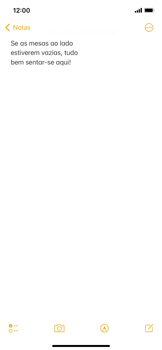Apple iOS 15 Como copiar o texto de uma foto
0 votos
Neste tutorial, você aprenderá como copiar textos que aparecem em imagens do rolo da câmera. Dessa forma, é possível criar notas com esse conteúdo.
-
Passo 1
Acesse a tela principal do aparelho.
ㅤ
Clique em Fotos.

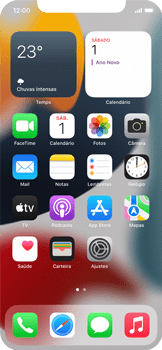
-
Passo 2
Clique em uma foto.

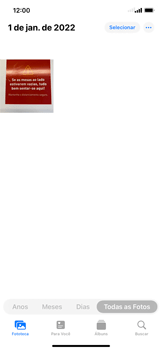
-
Passo 3
Clique no símbolo de texto.


-
Passo 4
Pressione e segure a tela enquanto seleciona o texto desejado.


-
Passo 5
Clique em Copiar.

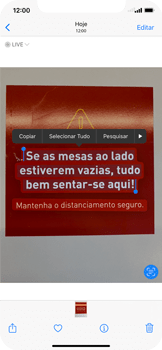
-
Passo 6
Volte para a tela principal do aparelho arrastando a barra de navegação para cima.


-
Passo 7
Clique em Notas.

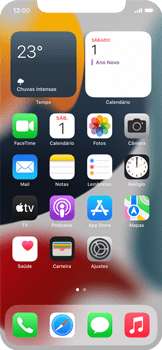
-
Passo 8
Clique no símbolo de escrever.

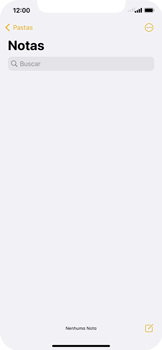
-
Passo 9
Pressione e segure a tela por alguns segundos.

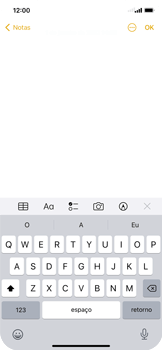
-
Passo 10
Clique em Paste.

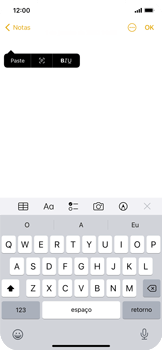
-
Passo 11
Clique em OK.

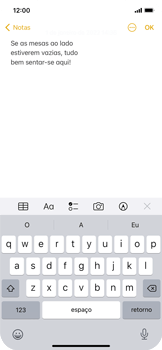
-
Passo 12
O texto da imagem foi transformado em uma nota!